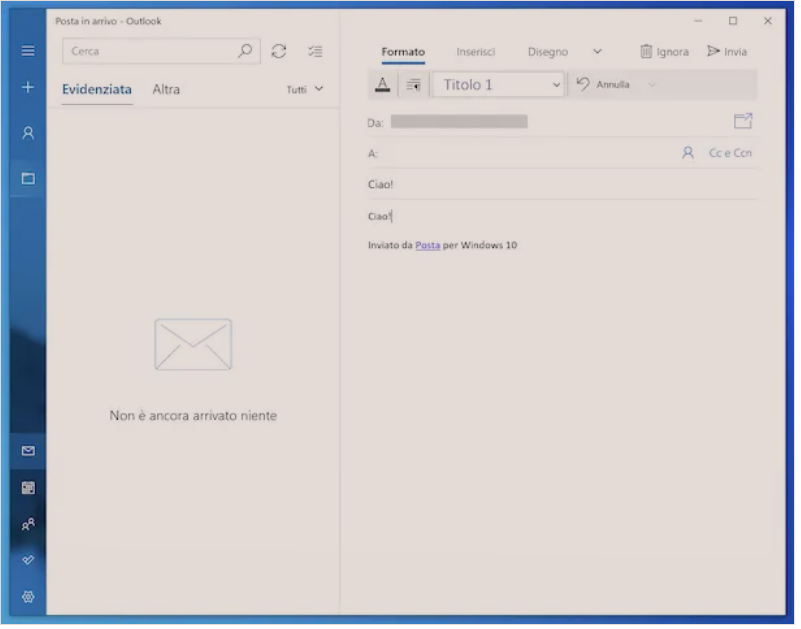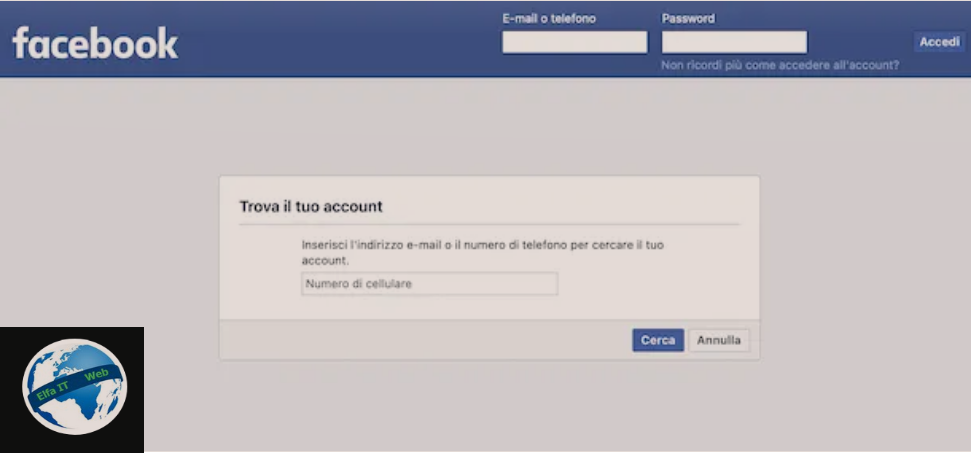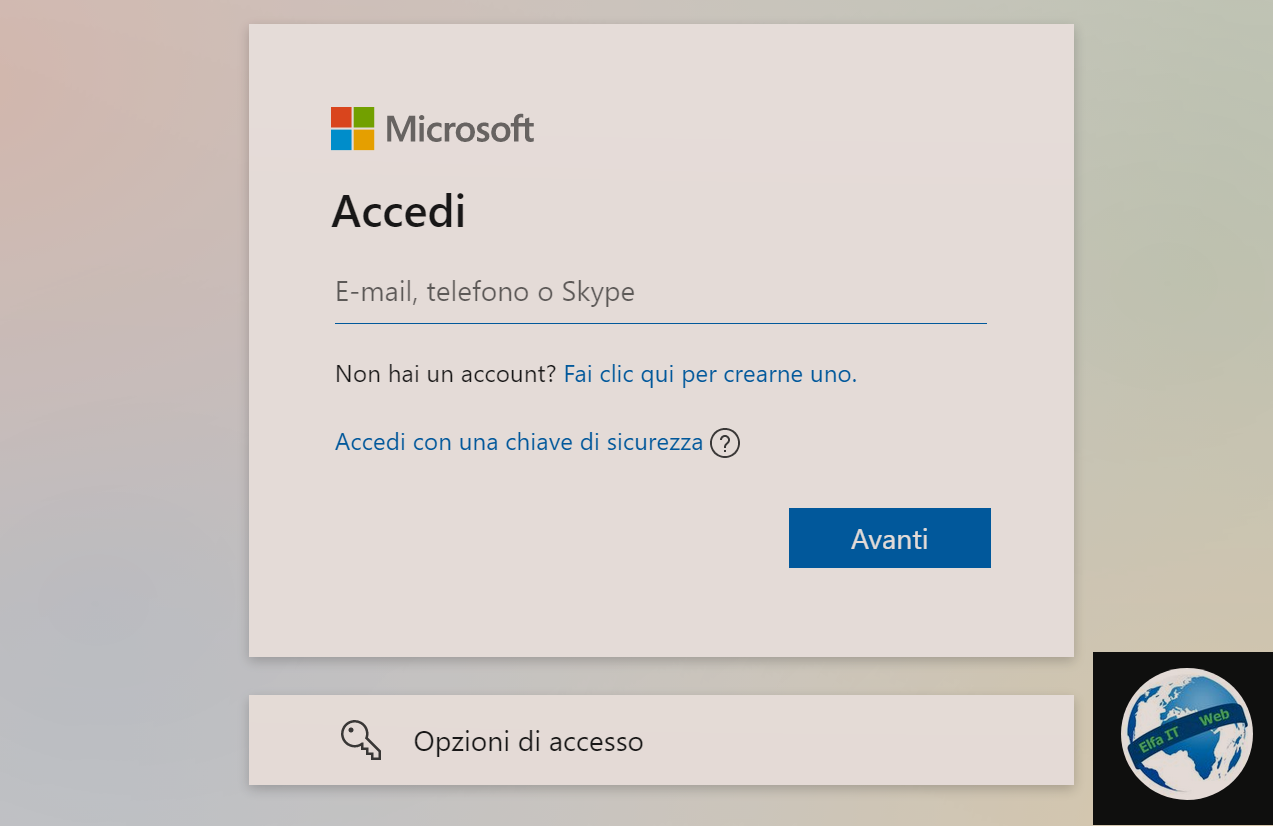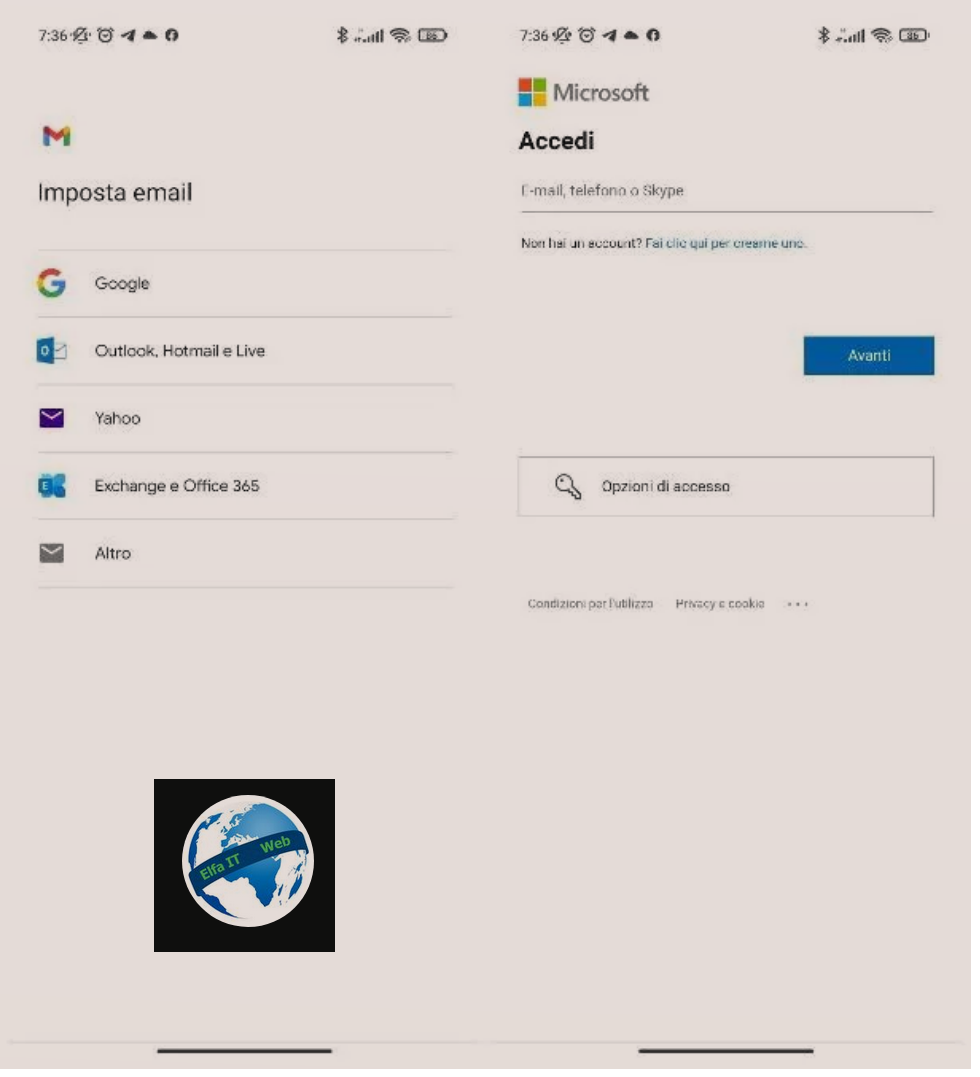Ne kete udhezues do te shpjegojme se si te vendosesh pergjigjen automatike ne Outlook. Duke vepruar keshtu, kushdo që ju kontakton do të marrë një përgjigje automatike të programuar dhe shkruar nga ju. Kjo eshte nje zgjidhje shume e mire ne rastet kur nuk jeni te disponueshem apo thjesht deshironi ti pergjigjeni te gjitheve me te njejtin mesazh. Per te gjitha detajet vazhdoni lexoni me poshte.
Permbajtja
- Si te vendosesh përgjigjen automatike ne Outlook 365
- Si te vendosesh pergjigjen automatike ne Outlook Online
- Si te vendosesh përgjigjen automatike ne Outlook nga aplikacioni
Si te vendosesh përgjigjen automatike ne Outlook 365
Për të vendosur përgjigjen automatike në Outlook nga Outlook 365, client i postës elektronike për Windows dhe macOS, thjesht hyni në cilësimet e softuerit në fjalë dhe aktivizoni këtë veçori, me mundësinë e personalizimit të mesazhit të përgjigjes që do të dërgohet dhe mundësisht të zgjidhni periudhën gjatë së cilës të mundësohen përgjigjet automatike.
Si te vendosesh pergjigjen automatike ne Outlook: Windows
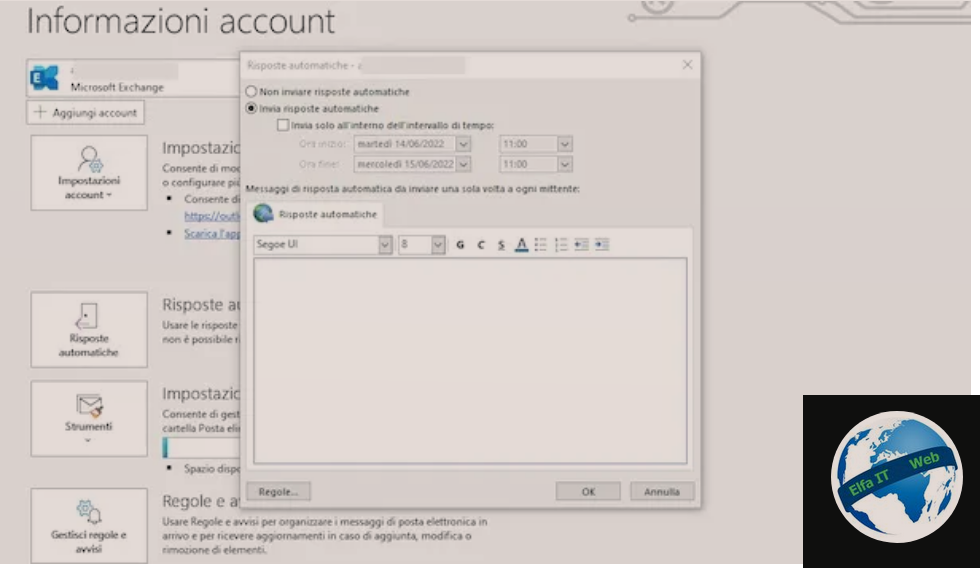
Nëse keni një kompjuter Windows, nisni aplikacionin në fjalë, klikoni në opsionin File që ndodhet në menunë e sipërme dhe në ekranin e Informacionit të Llogarisë/Informazioni account, zgjidhni fillimisht llogarinë e emailit për të cilën dëshironi të aktivizoni përgjigjet automatike.
Pasi të bëhet kjo, ende nga i njëjti ekran, klikoni në artikullin Përgjigje automatike/Risposte automatiche, vendosni shenjën pranë opsionit Dërgo përgjigjet automatike/Invia risposte automatiche dhe futni mesazhin që dëshironi të dërgoni automatikisht në fushën Mesazh i përgjigjes automatike që do të dërgohet vetëm një herë te çdo dërgues/Messaggi di risposta automatica da inviare una sola volta a ogni mittente.
Nëse dëshironi, duke aktivizuar opsionin Dërgo vetëm brenda nje intervali kohor/Invia solo all’interno dell’intervallo di tempo dhe duke përdorur menutë rënëse ora e fillimit/Ora di inizio dhe ora e përfundimit/Ora di fine, mund të aktivizoni përgjigjet automatike vetëm për periudhën kohore të specifikuar, në mënyrë që të jeni të sigurt që ky funksion fillon dhe përfundon edhe nëse nuk keni mundësi të hyni në kutinë tuaj postare për çaktivizimin manual.
Nga ana tjetër, duke klikuar në butonin Rregullat/Regole, mund të krijoni rregulla reale që ju lejojnë të përcaktoni se kur të dërgoni një përgjigje automatike dhe gjithashtu të krijoni modele përgjigjesh.
Për shembull, nëse dëshironi t’i përgjigjeni automatikisht një kontakti të vetëm, klikoni në artikullin Rregullat/Regole dhe futni adresën e tij të emailit në fushën përkatëse (ose shtypni artikullin Nga/Da për ta zgjedhur nga kontaktet tuaja). Për më tepër, ju mund të zgjidhni nëse do të përgjigjeni kur emaili të drejtohet ty (Direkt tek unë/Direttamente a me) apo edhe kur je në kopje (Cc për mua/a me) dhe kur objekti/oggetto ose pjesa e tekstit të mesazhit përmbajnë fjalë të caktuara.
Për të gjitha rregullat e krijuara, ju mund të zgjidhni nëse do të përgjigjeni (Përgjigju me/Rispondi con) me mundësinë për të krijuar një model të personalizuar të përgjigjes (Template/Modello), nëse do ta përcillni emailin e marrë në një adresë tjetër emaili (Përcill/Inoltra/Forward), nëse do ta zhvendosni mesazhin në një dosje të caktuar e kutisë suaj hyrëse (Zhvendos te/Sposta in) dhe shumë më tepër.
Pas krijimit të një rregulli të ri, klikoni në butonin OK dhe nëse dëshironi klikoni mbi Shto/Aggiungi për të krijuar rregulla të tjera. Së fundi klikoni butonin OK dy herë radhazi, për të ruajtur ndryshimet dhe për të aktivizuar përgjigjet automatike.
Vini re se duke hyrë përsëri në ekranin e Informacionit të Llogarisë/Informazioni account dhe duke klikuar në butonin Çaktivizo/Disattiva në lidhje me opsionin e Përgjigjeve automatike/Risposte automatiche, mund të çaktivizoni përgjigjet automatike dhe çdo rregull që keni krijuar.
Si te vendosesh përgjigjen automatike ne Outlook: Mac
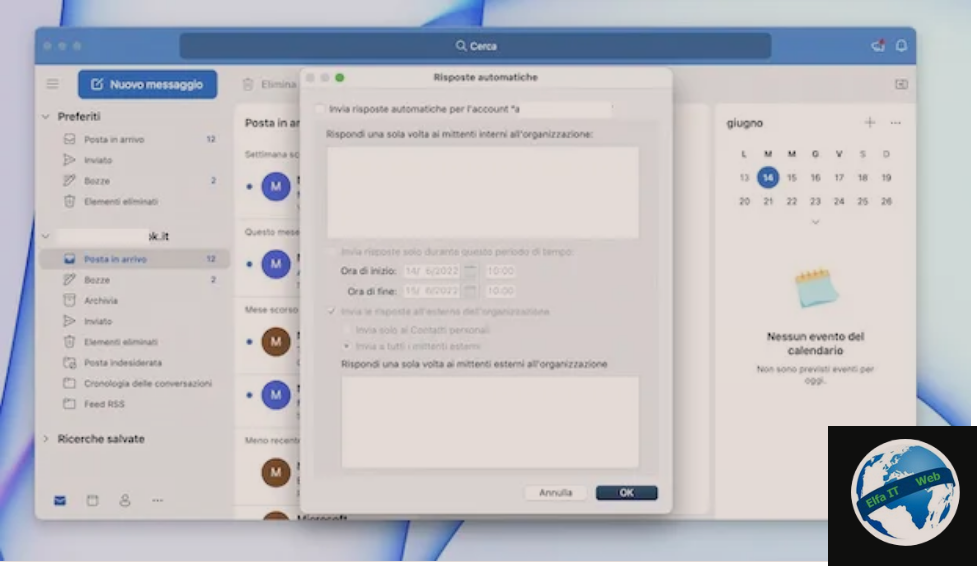
Tani le te shikojme se si te vendosesh përgjigjen automatike ne Outlook per kompjutrat Mac. Nisni aplikacionin në fjalë, klikoni në artikullin Tools/Strumenti që ndodhet në shiritin e menusë, zgjidhni opsionin Automatic Replies/Risposte automatiche nga menyja e hapur dhe në ekranin e ri të shfaqur, vendosni shenjën e kontrollit pranë artikullit. Dërgo përgjigje automatike për llogarinë [adresa e emailit]/Invia risposte automatiche per l’account [indirizzo email].
Në këtë pikë, nëse dëshironi të aktivizoni përgjigjet automatike vetëm për kontaktet që i përkasin të njëjtit grup pune, futni mesazhin që dëshironi të dërgoni automatikisht në fushën Përgjigju një herë dërguesve brenda fushës së organizatës suaj/Rispondi una sola volta ai mittenti interni all’organizzazione.
Nëse qëllimi juaj është t’u përgjigjeni automatikisht edhe kontakteve të tjera, vendosni shenjën pranë opsionit Dërgo përgjigje jashtë organizatës/Invia le risposte all’esterno dell’organizzazione dhe zgjidhni nëse do ta aktivizoni këtë veçori vetëm për kontaktet personale (Dërgo vetëm tek kontaktet personale/Invia solo ai Contatti personali) ose për të gjitha emailet hyrëse (Dërgo të gjithëve dërgueseve te jashtëm/Invia a tutti i mittenti esterni). Në të dyja rastet, futni mesazhin automatik për t’u dërguar ne fushen Përgjigju nje here dërguesve jashtë organizatës suaj/Rispondi una sola volta ai mittenti esterni all’organizzazione.
Së fundi, nëse dëshironi të aktivizoni përgjigjet automatike për një periudhë të caktuar kohore, vendosni shenjën pranë artikullit Dërgoni përgjigje vetëm gjatë kësaj periudhe kohore/Invia risposte solo durante questo periodo di tempo dhe specifikoni datat dhe orët e interesit tuaj në fushat Ora e Fillimit/Inizio dhe ora e Përfundimit/Fine.
Pasi të bëhet kjo, klikoni në butonin OK për të ruajtur ndryshimet dhe për të aktivizuar përgjigjet automatike. Duke vepruar kështu, në ekranin kryesor të Outlook, do të shihni një paralajmërim për këtë veçori dhe butonin Çaktivizo/Disabilita, përmes të cilit mund të çaktivizoni përgjigjet automatike në çdo kohë.
Si te vendosesh pergjigjen automatike ne Outlook Online
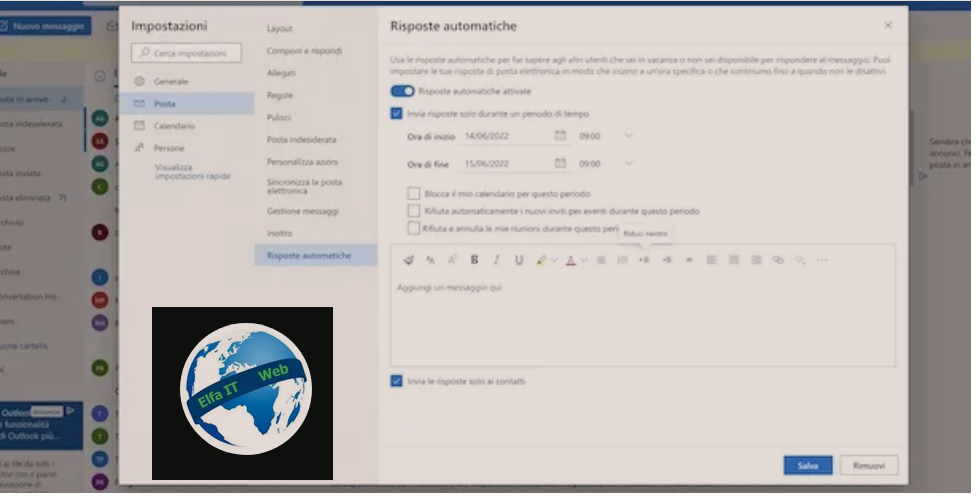
Procedura për vendosjen e pergjigjes automatike/Auto Reply ne Outlook Web është gjithashtu mjaft e thjeshtë. Në fakt gjithçka që duhet të bëni është të hyni në cilësimet e kutisë tuaj të postës elektronike dhe të aktivizoni opsionin që ju lejon t’i përgjigjeni automatikisht mesazheve të marra.
Për të vazhduar, nisni shfletuesin/browser që përdorni zakonisht për të lundruar në internet (prsh. Chrome, Firefox, Edge ose Safari) dhe lidhuni me faqen zyrtare të internetit të Outlook ose KLIKONI KETU.
Tani, klikoni në butonin Hyr/Accedi/Log in siper djathtas, shkruani adresën tuaj të emailit në fushën përkatëse dhe klikoni në artikullin Avanti/Next. Më pas shkruani fjalëkalimin e lidhur me llogarinë tuaj të Microsoft/Outlook/Hotmail në fushën Fjalëkalimi/Password dhe klikoni përsëri butonin Accedi për të hyrë në Outlook.
Pasi të jetë bërë kjo, klikoni në ikonën e rrotës së ingranazhit, në pjesën e sipërme djathtas, zgjidhni artikullin Shiko të gjitha cilësimet e Outlook/Visualizza tutte le impostazioni di Outlook nga menuja e hapur dhe në ekranin e ri të shfaqur, klikoni mbi artikullin Posta/Mail. Pastaj hyni në seksionin e Përgjigjeve automatike/Risposte automatiche dhe lëvizni levën në lidhje me opsionin Aktivizo përgjigjet automatike/Attiva le risposte automatiche nga OFF në ON, në mënyrë që të aktivizoni funksionin.
Në këtë pikë, gjithçka që duhet të bëni është të konfiguroni përgjigjen automatike sipas dëshirës tuaj. Së pari, shkruani mesazhin që do të dërgohet automatikisht sa herë që merrni një email nga çdo dërgues në kutinë e tekstit më poshtë dhe formatoni atë sipas dëshirës tuaj duke përdorur mjetet e disponueshme.
Më pas, nëse dëshironi të aktivizoni përgjigjet automatike vetëm për emailet e marra në një interval kohor të caktuar, vendosni shenjën pranë opsionit Dërgo përgjigjet vetëm gjatë një periudhe kohore/Invia risposte solo durante un periodo di tempo dhe cakto datën dhe orën e fillimit dhe mbarimit të këtij automatizimi nëpërmjet menutë rënëse Koha e fillimit/Ora inizio dhe Koha e mbarimit/Ora fine.
Duke aktivizuar opsionin e fundit, mund të vendosni edhe disa rregulla në lidhje me kalendarin e Outlook që do të zbatohen gjatë periudhës kohore të treguar më sipër: Blloko kalendarin tim për këtë periudhë/Blocca il mio calendario per questo periodo për të bllokuar plotësisht kalendarin. Refuzoni automatikisht ftesat e ngjarjeve të reja gjatë kësaj periudhe/Rifiuta automaticamente i nuovi inviti per eventi durante questo periodo për të refuzuar automatikisht ftesat e ngjarjeve dhe Refuzoni dhe anuloni takimet e mia gjatë kësaj periudhe/Rifiuta e annulla le mie riunioni durante questo periodo për të refuzuar takimet e reja dhe për të anuluar ato të planifikuara tashmë.
Do të jetë e dobishme të dini se mund të zgjidhni gjithashtu nëse do të aktivizoni përgjigjet automatike për të gjitha emailet në hyrje ose vetëm për ato që vijnë nga kontaktet tuaja. Në rastin e fundit, vendosni shenjën pranë opsionit Dërgo përgjigje vetëm tek kontaktet/Invia le risposte solo ai contatti.
Pasi të keni konfiguruar të gjithë parametrat e përmendur më sipër, klikoni në butonin Ruaj/Salva, në fund djathtas, për të ruajtur ndryshimet. Nësenderroni mendje, mund t’i çaktivizoni përgjigjet automatike duke hyrë sërish në seksionin Risposte automatiche dhe duke lëvizur levën pranë Përgjigjeve automatike/Risposte automatiche nga ON në OFF.
Si te vendosesh pergjigjen automatike ne Outlook nga aplikacioni
Nëse deshironi te vendosni përgjigjen automatike në Outlook nga telefonat inteligjentë dhe tabletët, duhet të dini se është e mundur ta bëni këtë duke përdorur aplikacionin për pajisjet Android dhe iPhone/iPad. Gjeni gjithçka të shpjeguar në detaje më poshtë.
Si te vendosesh pergjigjen automatike ne Outlook: Android
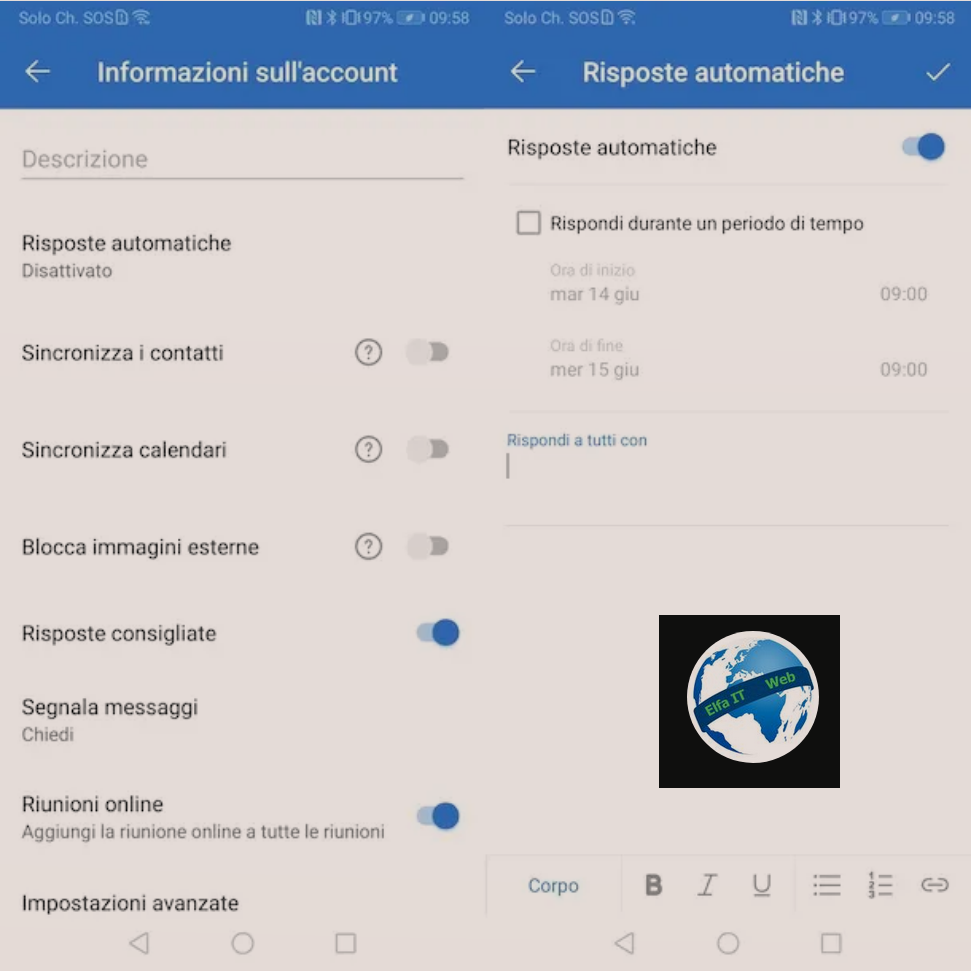
Për të vendosur përgjigjen automatike në Outlook nga aplikacioni, merrni pajisjen tuaj Android, nisni aplikacionin në fjalë dhe nëse nuk e keni bërë tashmë, hyni në llogarinë tuaj: më pas zgjidhni opsionin Shto llogarinë/Aggiungi account, futni të dhënat në fushat Fut adresën e postës elektronike/Immetti l’indirizzo di posta elettronica dhe Fjalëkalimin/Password dhe trokitni lehtë mbi butonin Hyr/Accedi.
Pasi të bëhet kjo, shtypni foton tuaj (ose shkronjën fillestare të emrit tuaj, nëse nuk e keni personalizuar llogarinë tuaj të Microsoft), në pjesën e sipërme majtas dhe shtypni ikonën e rrotës së ingranazhit, për të hyrë në Cilësimet/Impostazioni e Outlook.
Tani gjeni seksionin e llogarisë së postës elektronike/Account di posta elettronica, prekni adresën e emailit për të cilën dëshironi të aktivizoni përgjigjet automatike dhe shtypni artikullin Përgjigjet automatike/Risposte automatiche. Në ekranin e ri që shfaqet, spostoni leven pranë opsionit Përgjigjet automatike/Risposte automatiche nga OFF në ON për të aktivizuar këtë veçori.
Gjithashtu në këtë rast mund të personalizoni mesazhin e përgjigjes që të dërgohet automatikisht duke futur tekstin e interesit tuaj në fushën e dukshme pranë artikullit Përgjigju të gjithëve me/Rispondi a tutti con.
Për më tepër, duke vendosur shenjën pranë artikullit Përgjigju gjatë një periudhe kohore/Rispondi durante un periodo di tempo, mund të aktivizoni përgjigjet automatike për periudhën kohore që preferoni duke specifikuar datën dhe orën e interesit tuaj në fushat pranë artikujve Ora e fillimit/Ora Inizio dhe Koha e përfundimit/Ora fine.
Në fund, trokitni lehtë mbi butonin ✓, siper djathtas, për të ruajtur ndryshimet dhe për të aktivizuar përgjigjet automatike në Outlook.
Si te vendosesh përgjigjen automatike ne Outlook: iPhone
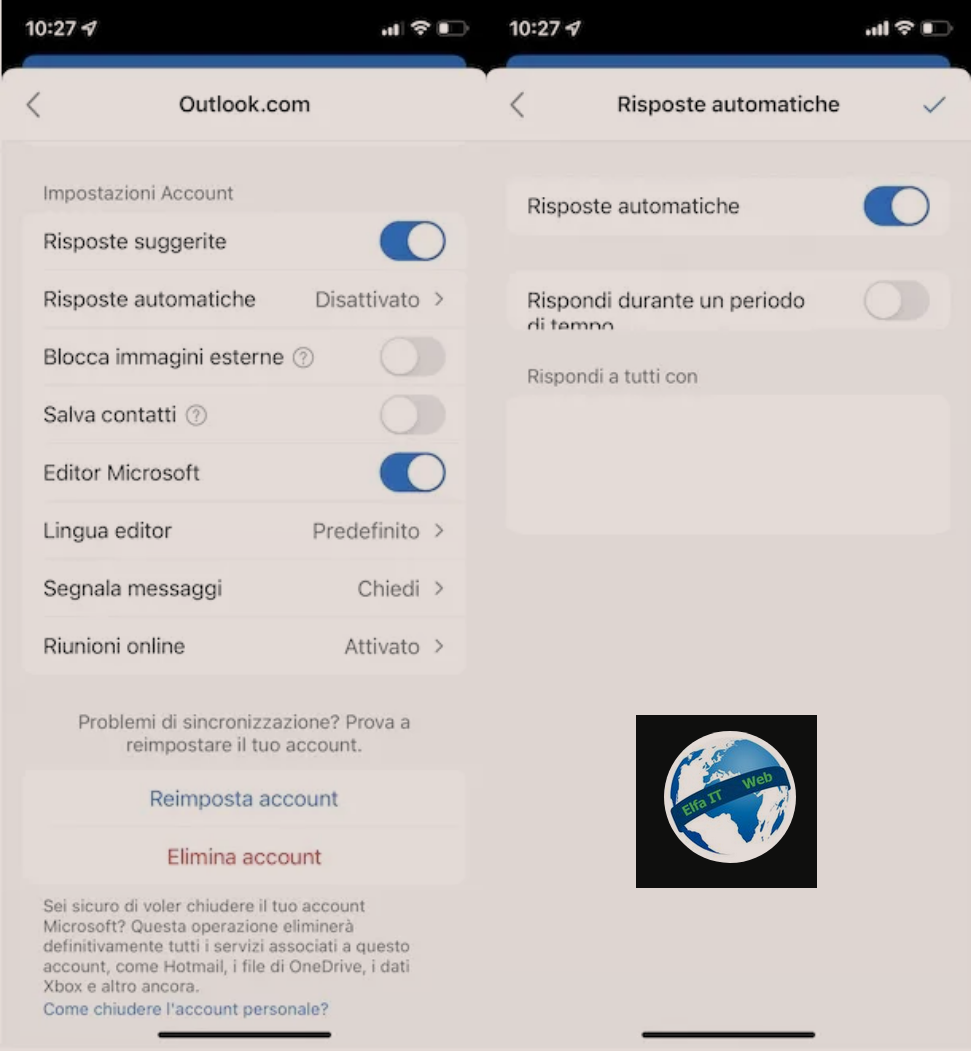
Tani le te shikojme se si te vendosesh përgjigjen automatike ne Outlook nga iPhone. Gjithashtu në këtë rast mund ta bëni direkt nga cilësimet e aplikacionit në fjalë dhe procedura është pothuajse identike me atë që tregova më lart për aktivizimin e përgjigjeve automatike në Android.
Për të vazhduar, më pas merrni iPhone/ipad, nisni Outlook dhe trokitni lehtë mbi foton tuaj (ose në shkronjën fillestare të emrit tuaj, nëse nuk e keni personalizuar llogarinë tuaj të Microsoft), lart majtas. Më pas shtypni ikonën e rrotës së ingranazhit dhe trokitni lehtë mbi adresën e emailit që ju intereson nga ato të treguara në seksionin e llogarisë së postës elektronike/Account di posta elettronica.
Tani klikoni në artikullin Përgjigjet automatike/Risposte automatiche në kutinë e cilësimeve të llogarisë/Impostazioni account, lëvizni levën pranë artikullit Përgjigje automatike/Risposte automatiche nga OFF në ON dhe në fushën Përgjigju të gjithëve me/Rispondi a tutti con, shkruani tekstin që dëshironi të përmbahet në emailin e përgjigjes që do të dërgohet automatikisht.
Nëse dëshironi të aktivizoni përgjigjet automatike në Outlook vetëm për një periudhë kohore, lëvizni levën pranë opsionit Përgjigja gjatë një periudhe kohore/Rispondi durante un periodo di tempo nga OFF në ON dhe duke trokitur mbi artikujt Ores se fillimit/Ora inizio dhe Ores së përfundimit/Ora fine, specifikoni intervalin e kohes që ju preferoni.
Pasi të jetë bërë kjo, gjithçka që duhet të bëni është të ruani ndryshimet dhe të aktivizoni përgjigjet automatikisht duke shtypur butonin ✓, lart djathtas.